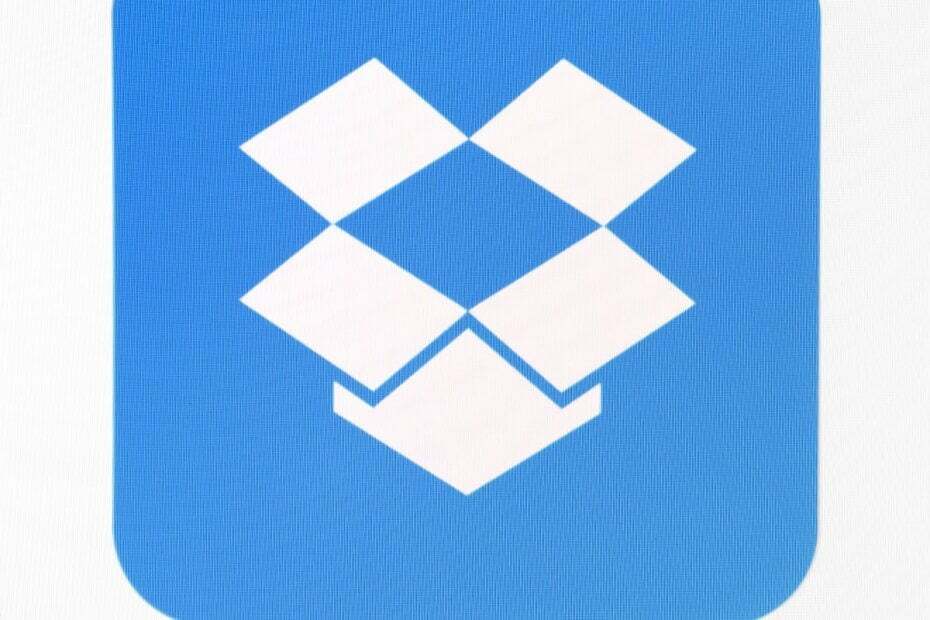
XINSTALĒT, NOklikšķinot uz LEJUPIELĀDES FAILA
Šī programmatūra nodrošinās jūsu draiveru darbību, tādējādi pasargājot jūs no izplatītām datora kļūdām un aparatūras kļūmēm. Tagad pārbaudiet visus savus draiverus, veicot 3 vienkāršas darbības:
- Lejupielādēt DriverFix (pārbaudīts lejupielādes fails).
- Klikšķis Sākt skenēšanu lai atrastu visus problemātiskos draiverus.
- Klikšķis Atjauniniet draiverus lai iegūtu jaunas versijas un izvairītos no sistēmas darbības traucējumiem.
- DriverFix ir lejupielādējis 0 lasītāji šomēnes.
Dropbox ir viena no populārākajām mākoņu krātuves platformām, kas piedāvā gan bezmaksas, gan premium krātuves plānus. Tas ļauj failu koplietošana un skatīšana mākonī. Dažreiz, koplietojot failu vai piekļūstot Dropbox saitei, pakalpojumā Dropbox var rasties pārāk daudz pieprasījumu kļūda.
Dropbox katru dienu piedāvā 20 GB bezmaksas joslas platuma, un premium plāna lietotāji saņem līdz 200 GB joslas platuma. Tomēr pārāk cilvēka pieprasījumu kļūda var rasties vairāku iemeslu dēļ, tostarp
joslas platuma problēmas, pagaidu konta apturēšana, kā arī kešatmiņa.Šajā rakstā mēs aplūkojam labākos problēmu novēršanas padomus, kas palīdzēs novērst Dropbox pārāk daudz pieprasījumu kļūdu.
LABOJUMS: Dropbox saņēma pārāk daudz pieprasījumu
1. Pārbaudiet, vai konta darbība ir apturēta
Ja lietotāji pārsniedz atļauto 20 GB joslas platuma ierobežojumu, Dropbox automātiski aptur konta darbību politikas pārkāpuma dēļ. Pārmērīgas lietošanas aizliegums ir spēkā 24–72 stundas. Ar katru pārkāpumu apturēšanas laiks palielinās.
Pārbaudiet, vai Dropbox kontā vai e-pastā esat saņēmis brīdinājumu par joslas platuma lietojuma pārkāpumu. Ja jums ir vairāki pārkāpumi, iespējams, būs jāgaida dažas dienas, lai noņemtu apturēšanu.
Saskaņā ar Dropbox teikto, jaunināšana uz Plus plānu noņems jebkādu apturēšanu, kā arī palielinās joslas platums līdz 200 GB dienā.
2. Pārbaudiet autortiesību pārkāpumus
- Ja kāds par jūsu kopīgoto failu ziņo kā daļu no DMCA pieprasījuma, Dropbox parādīs pārāk daudz pieprasījumu kļūdu.
- Tas parasti notiek ar Dropbox failiem, kas tiek kopīgoti publiski.
- Pārliecinieties, vai failam, kuru kopīgojāt, nav pretenziju par autortiesībām. Dalīšanās pirātisku vai nelegālu saturu var izraisīt neatgriezenisku konta apturēšanu.
Pārbaudiet, vai nav ļaunprātīgas programmatūras
- Vēl viens Dropbox pārāk daudz pieprasījumu kļūdas iemesls ir ar ļaunprātīgu programmatūru inficēti faili. Ja Dropbox konstatē, ka faili ir inficēti ar vīrusiem vai ļaunprātīgu programmatūru, tas ierobežos piekļuvi, lai aizsargātu lietotāju.
- Ja piekļūstat faila saitei, ko koplieto trešā puse, pirms lejupielādējat vai piekļūstat failiem ar šādu brīdinājumu, pārliecinieties, ka uzticaties avotam.
- Ja esat atspējojis faila saiti, jūs redzēsit kļūdu 404. Pārliecinieties, vai saite, kuru mēģināt kopīgot, ir iespējota.
- Piesakieties Dropbox kontā.
- Iet uz Koplietotās saites lappuse.
- Klikšķis "trīs punkti” blakus saitei ar kļūdu.
- Izvēlieties Saites iestatījumi > Saites iestatījumi.
- Pārliecinies "atspējot lejupielādes” opcija ir izslēgta.
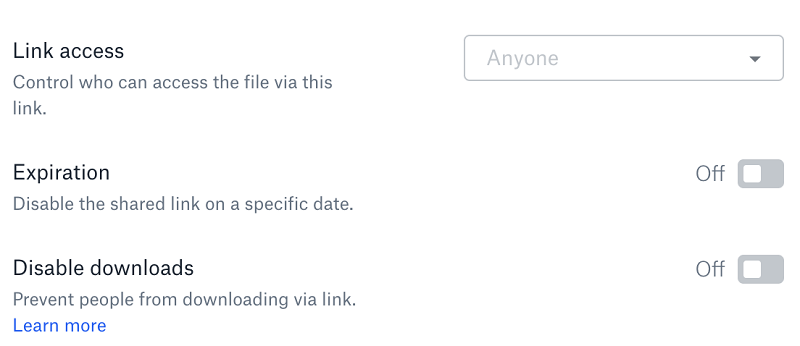
- Tagad mēģiniet vēlreiz piekļūt saitēm un pārbaudiet, vai nav uzlabojumu.
- Ja nesen attījāt savu Dropbox kontu, jūsu koplietotā saite var pārstāt darboties. Lai to novērstu, izveidojiet jaunas koplietotās saites.
- Piesakieties savā Dropbox kontā.
- Iet uz Koplietotās saites lappuse.
- Klikšķiniet uz Vairāk (…) un papildus saitei ar kļūdu.
- Atlasiet opciju Dzēst saiti.
- Tagad izveidojiet jaunu koplietotu saiti failam.
Secinājums
Dropbox pārāk daudz pieprasījumu kļūdu parasti izraisa konta apturēšana. Tomēr tam var būt vairāki iemesli, kas minēti šajā rakstā. Komentāros paziņojiet mums, kurš labojums jums palīdzēja.
SAISTĪTI STĀSTI, JUMS VAR PATĪK:
- Kā atgūt izdzēstos Dropbox failus
- 5 populārākie starpplatformu mākoņdatošanas pakalpojumi, lai nodrošinātu jūsu datu drošību
- Neizdevās ielādēt koplietošanas ekrānu pakalpojumā Dropbox [RISINĀTS]
Vai joprojām ir problēmas? Labojiet tos, izmantojot šo rīku:
SPONSORĒTS
Ja iepriekš minētie padomi neatrisina jūsu problēmu, jūsu datorā var rasties dziļākas Windows problēmas. Mēs rekomendējam lejupielādējot šo datora labošanas rīku (TrustPilot.com novērtēts kā lieliski), lai tās viegli risinātu. Pēc instalēšanas vienkārši noklikšķiniet uz Sākt skenēšanu pogu un pēc tam nospiediet Remontēt visu.
![Dropbox turpina avarēt sistēmā Windows 10 [EXPERT FIX]](/f/46e794e78eacb49a77dc533764fe0ba2.jpg?width=300&height=460)
![Dropbox turpina lejupielādēt nenoteiktus failus [Full Fix]](/f/f8131564df61e2e212a303fb4203760f.jpg?width=300&height=460)
